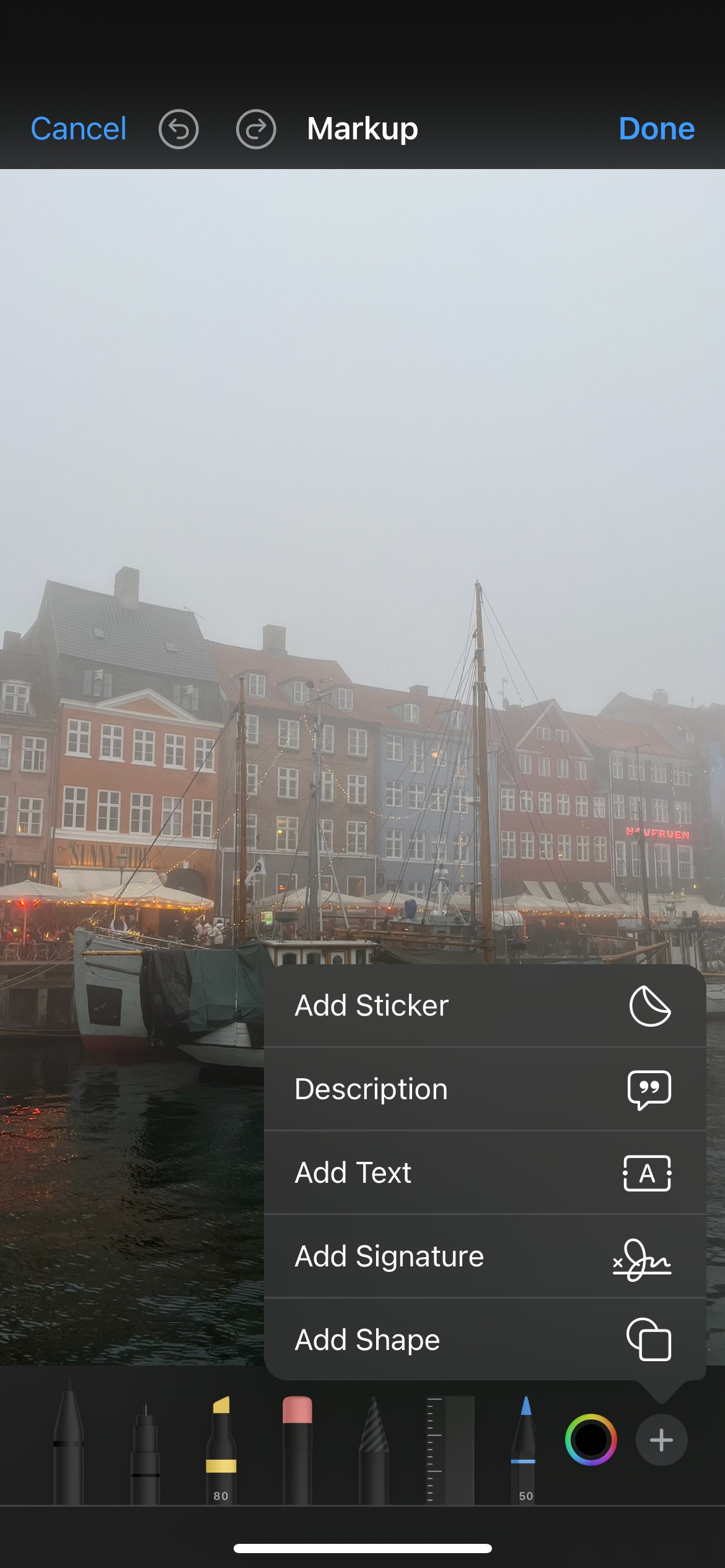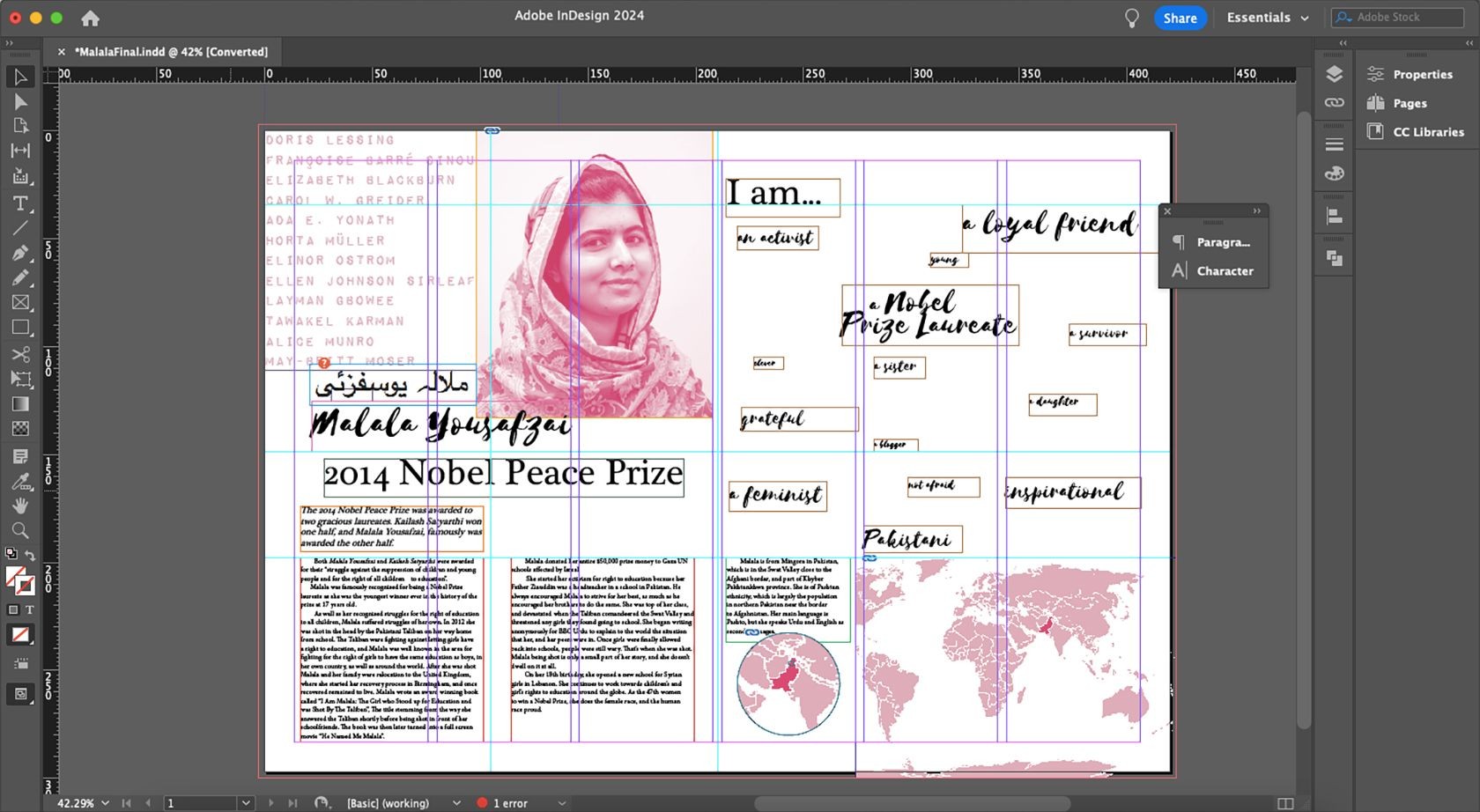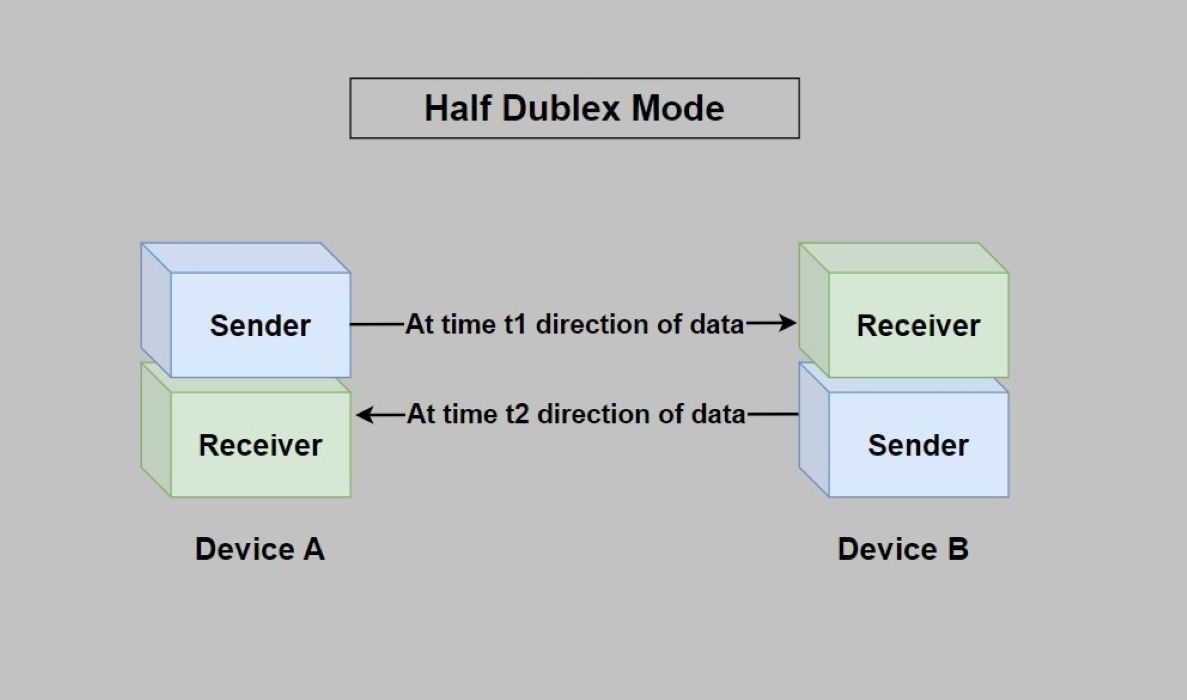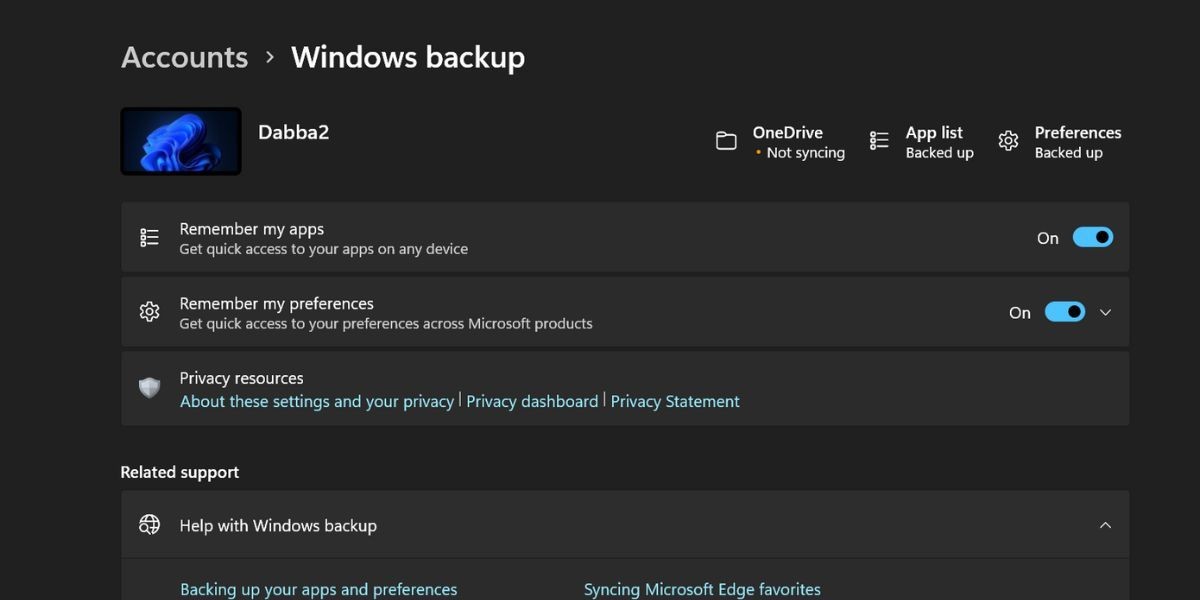Contents
Canva là một nền tảng thiết kế đồ họa phổ biến, cung cấp nhiều công cụ và tính năng hữu ích. Mặc dù một số tính năng chỉ dành cho người dùng Canva Pro, nhưng người dùng miễn phí vẫn có thể tiếp cận nhiều công cụ tuyệt vời. Dưới đây là những tính năng miễn phí của Canva mà bạn nên khám phá.
1. Xây Dựng Trang Web
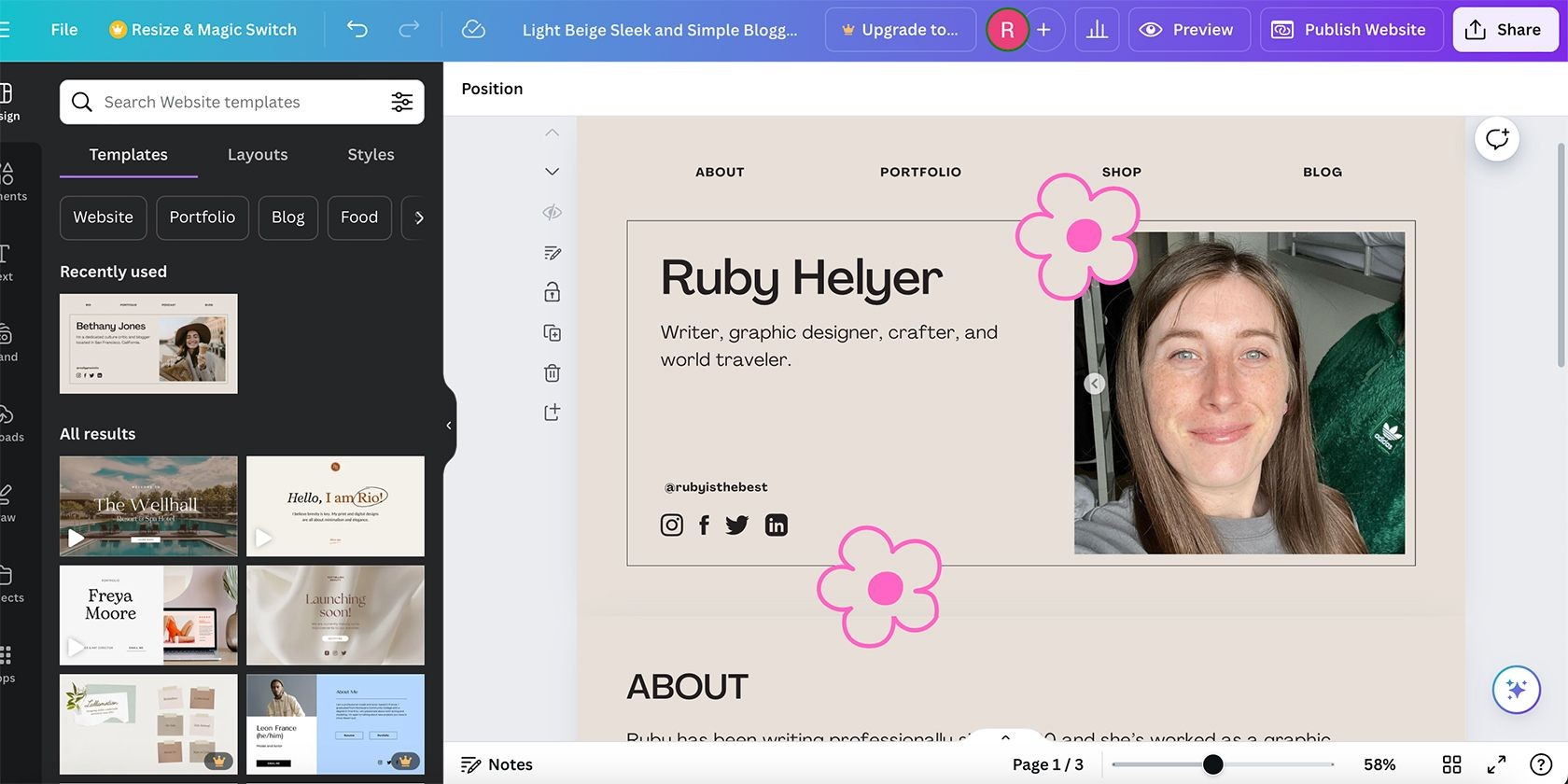 Canva Website Builder
Canva Website Builder
Canva không chỉ dùng để tạo thiết kế cho mạng xã hội, mà còn cho phép bạn xây dựng toàn bộ trang web với công cụ xây dựng trang web của mình. Dù bạn không thể tạo ra một trang web quá phức tạp, nhưng đây là nơi lý tưởng để xây dựng các trang web một trang hoặc trang đích bằng cách sử dụng các mẫu dễ dàng cùng với quy trình kéo và thả các yếu tố thiết kế.
Bạn có thể thêm menu điều hướng để nhảy đến các phần khác nhau của thiết kế một trang, liên kết đến các trang web bên ngoài, hình ảnh, hoạt ảnh, thiết kế văn bản và tất cả các yếu tố thiết kế có sẵn. Trang web của bạn cũng sẽ đáp ứng tốt mà không cần phải biết cách mã hóa, lưu trữ hay khắc phục sự cố.
Mặc dù có ưu và nhược điểm khi sử dụng công cụ xây dựng trang web của Canva, nhưng với một tính năng miễn phí, đây là một trong những tính năng tốt nhất của Canva. Canva cung cấp cho người dùng miễn phí tối đa năm tên miền Canva để lưu trữ cho các trang web Canva của bạn, có nghĩa là bạn có thể có tối đa năm trang web hoạt động miễn phí được lưu trữ bởi Canva.
2. Công Cụ Hoạt Ảnh
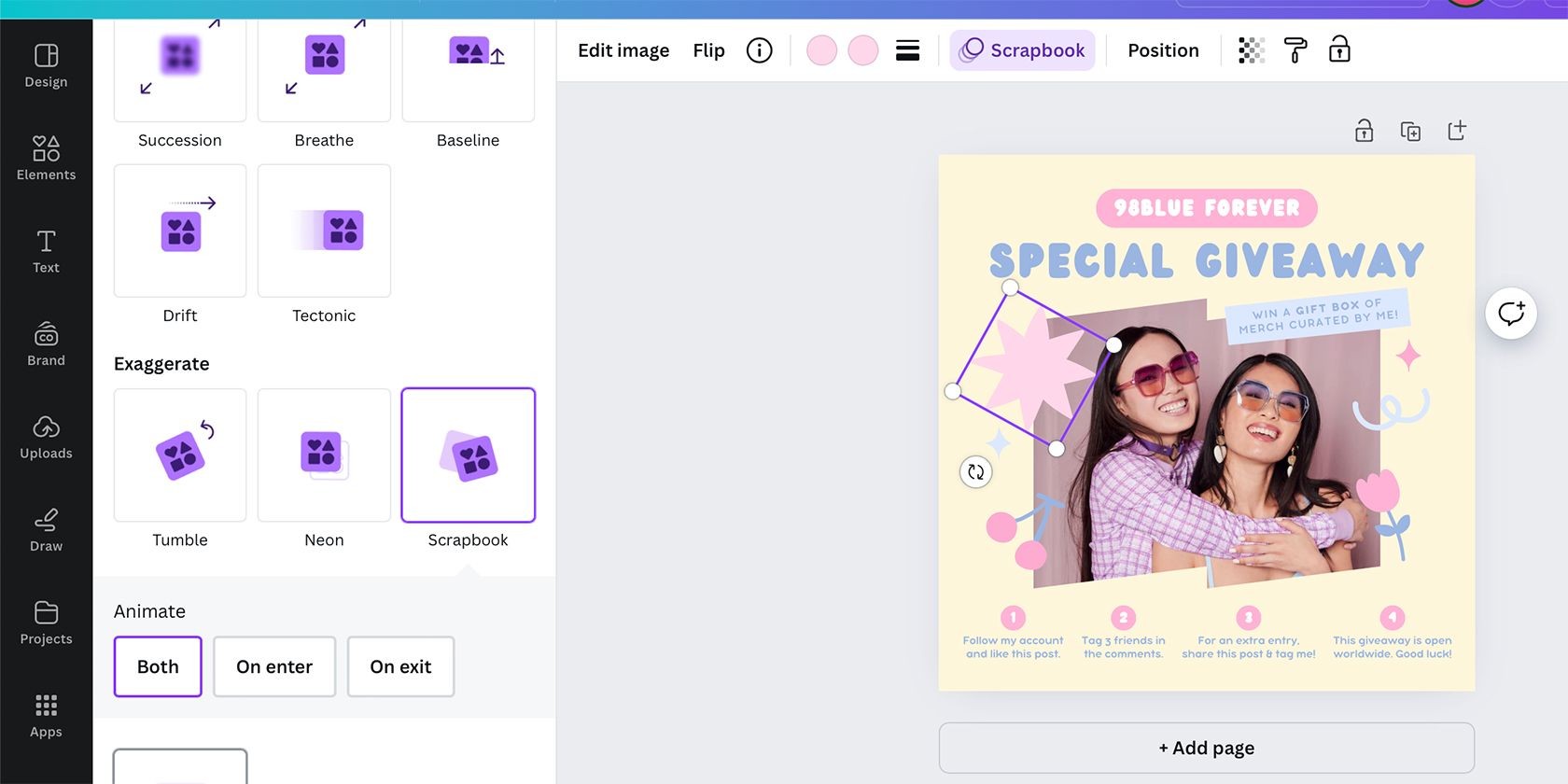 Canva Animation Tools
Canva Animation Tools
Phần lớn các công cụ hoạt ảnh của Canva đều có sẵn cho người dùng miễn phí, ngoại trừ Magic Animate – một công cụ hoạt ảnh AI – và một số thiết lập tốc độ/cường độ cho các công cụ hoạt ảnh.
Bạn có thể dễ dàng biến đổi các thiết kế Canva của mình cho bài đăng trên mạng xã hội hoặc quảng cáo trực tuyến bằng cách thêm các yếu tố hoạt ảnh, văn bản hoặc hình ảnh. Các công cụ hoạt ảnh miễn phí của Canva hoạt động hiệu quả và dễ dàng điều hướng.
Bạn có thể chọn từ các hiệu ứng vào hoặc ra nhẹ nhàng hoặc mạnh mẽ, các hiệu ứng trang, hoặc bạn có thể hoạt ảnh hóa một yếu tố theo đường dẫn tự vẽ trên thiết kế của mình bằng cách sử dụng tính năng Tạo Hoạt Ảnh của Canva. Các công cụ có vẻ đơn giản, nhưng chúng tạo ra kết quả chất lượng cao.
3. Chỉnh Sửa Màu Sắc
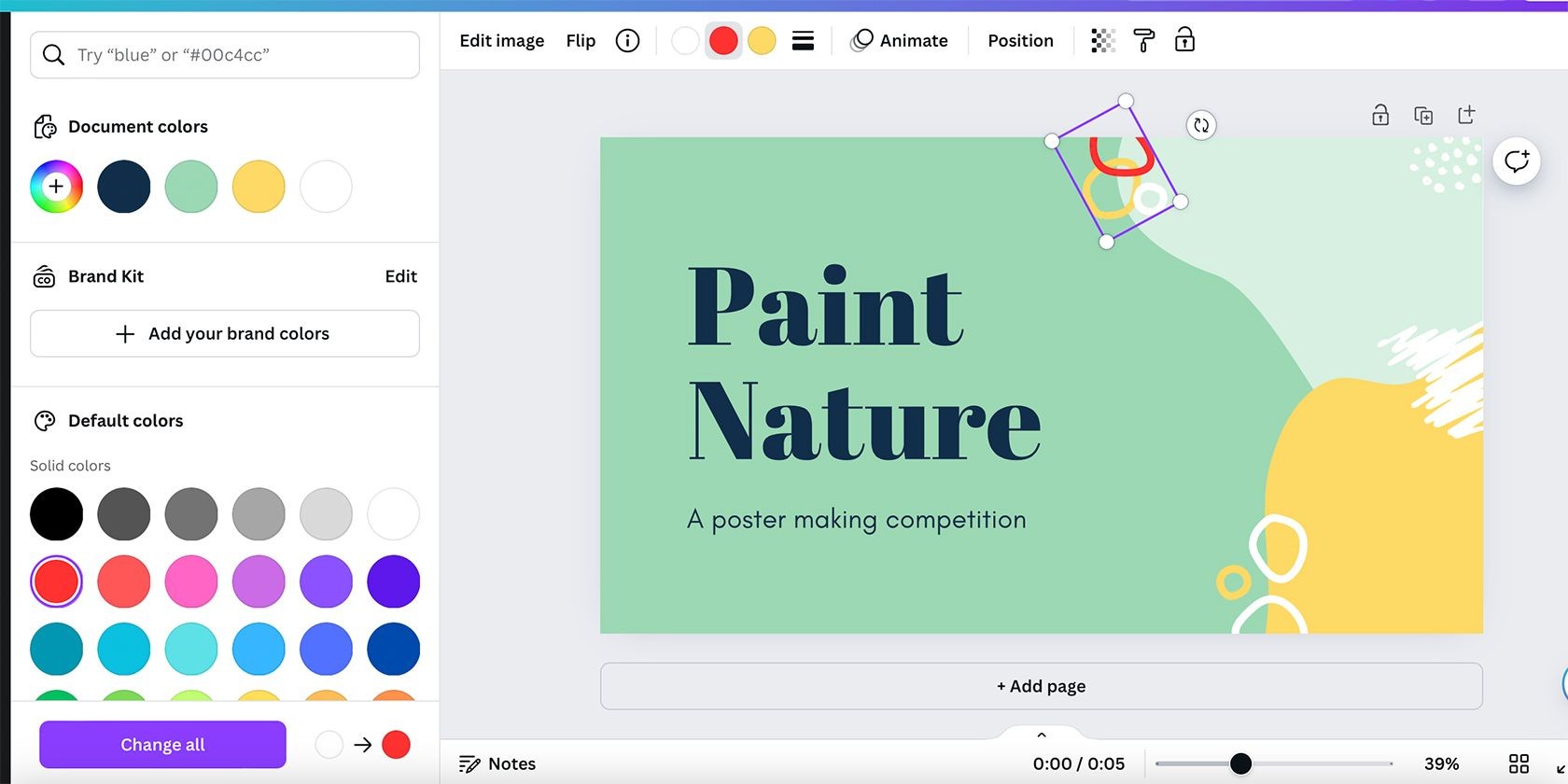 Canva Edit Color
Canva Edit Color
Thư viện Yếu Tố của Canva dường như vô tận, nhưng đôi khi các yếu tố bạn tìm thấy không có màu sắc phù hợp với thiết kế của bạn. May mắn thay, đối với cả các vector và các yếu tố hình ảnh khác, có những cách miễn phí để chỉnh sửa màu sắc trong Canva.
Bạn có thể sử dụng tính năng Chỉnh Sửa Màu Sắc để thay đổi màu sắc trong một vector SVG được tải lên Canva, cho phép bạn tái thương hiệu các yếu tố để phù hợp với màu sắc của thiết kế của bạn. Bạn phải điều hướng qua một vài menu, vì vậy các công cụ Chỉnh Sửa Màu Sắc thường bị bỏ qua bởi người dùng Canva.
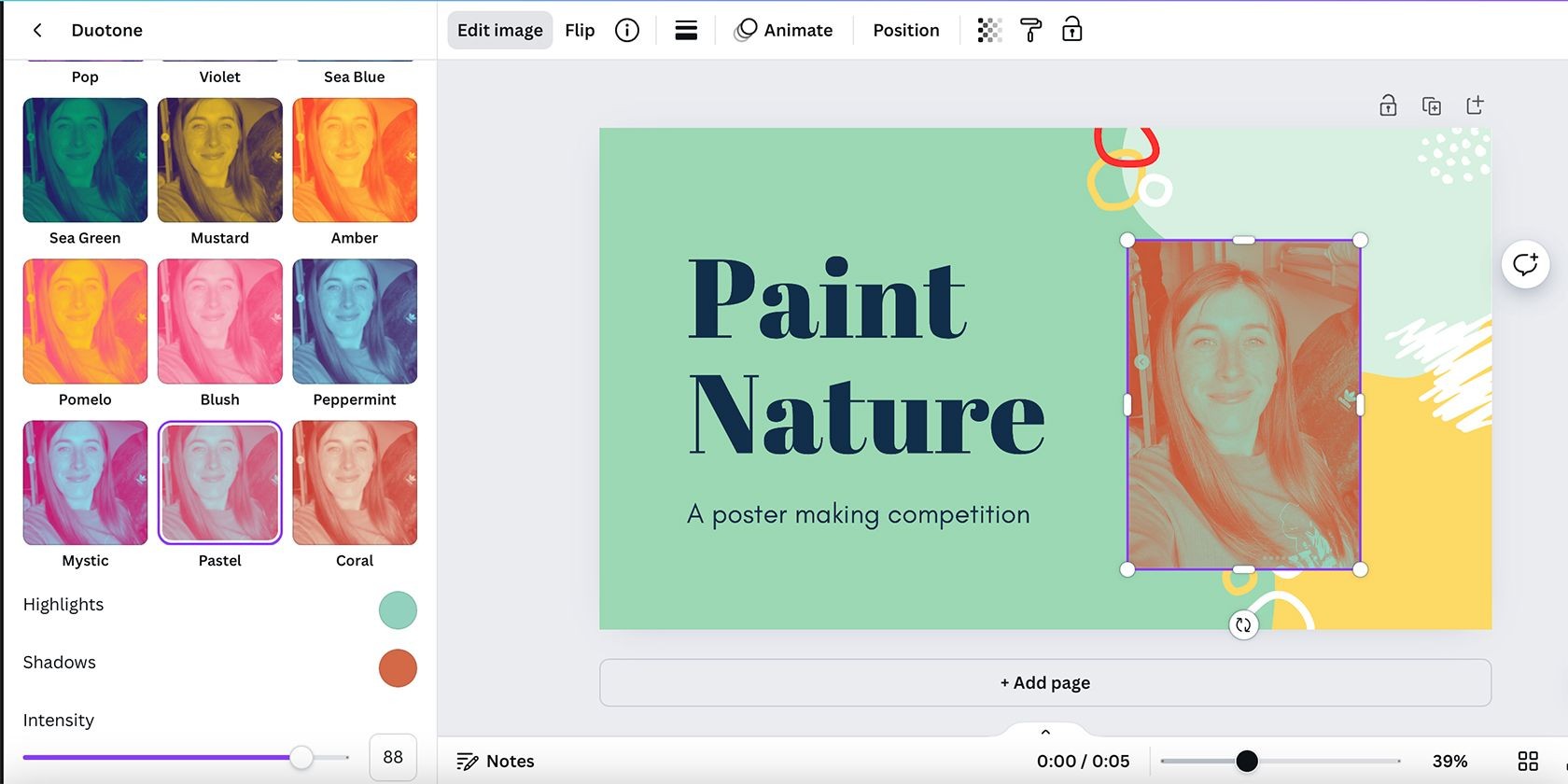 Canva Duotone Effects
Canva Duotone Effects
Có các công cụ chỉnh sửa màu sắc khác cho các đồ họa không phải vector, chẳng hạn như duotone, colorize và các bộ lọc.
4. Chia Sẻ Liên Kết Dự Án
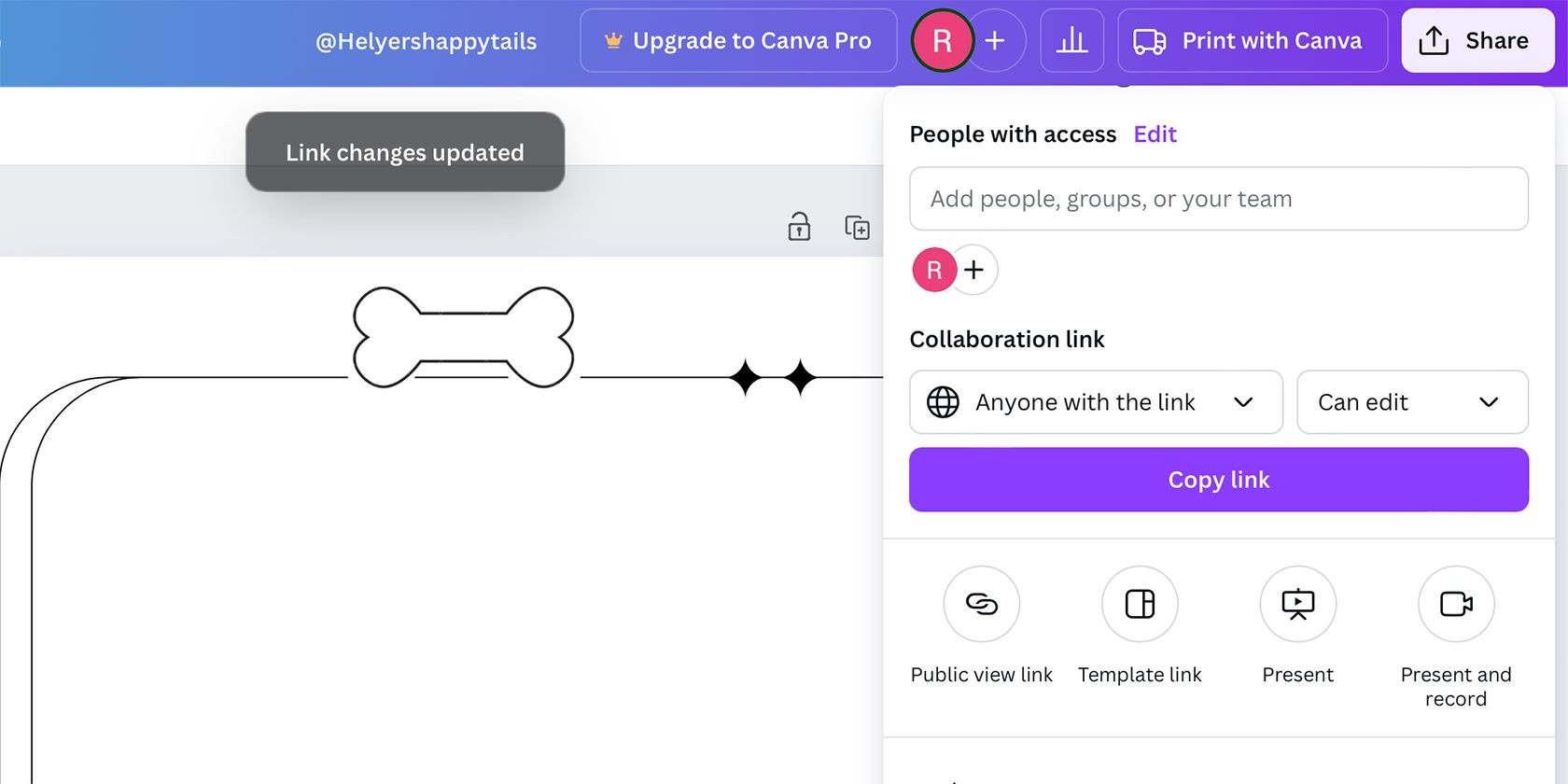 Canva Links
Canva Links
Chia sẻ các dự án Canva của bạn có ích theo nhiều cách. Không chỉ giúp bạn dễ dàng hợp tác với các đối tác dự án bằng cách chia sẻ dự án của bạn với các thành viên trong nhóm, mà bạn còn có thể chia sẻ các thiết kế của mình với bất kỳ ai. Việc liên kết dự án của bạn giúp bạn dễ dàng nhận phản hồi hoặc tiết kiệm thời gian khi người khác cần truy cập vào dự án của bạn, vì họ có thể mở và chỉnh sửa trực tiếp cùng lúc.
Canva cho phép bạn chọn liệu liên kết dự án của bạn có thể được sử dụng để chỉnh sửa dự án của bạn hay giữ nguyên ở chế độ chỉ đọc. Chia sẻ liên kết Canva có thể chỉnh sửa là cách tốt nhất để tạo và bán mẫu Canva trên các thị trường trực tuyến như Etsy – chúng tôi khuyên bạn nên tạo một bản sao của dự án của bạn khi sử dụng liên kết để phân phối cho người khác.
5. Lớp
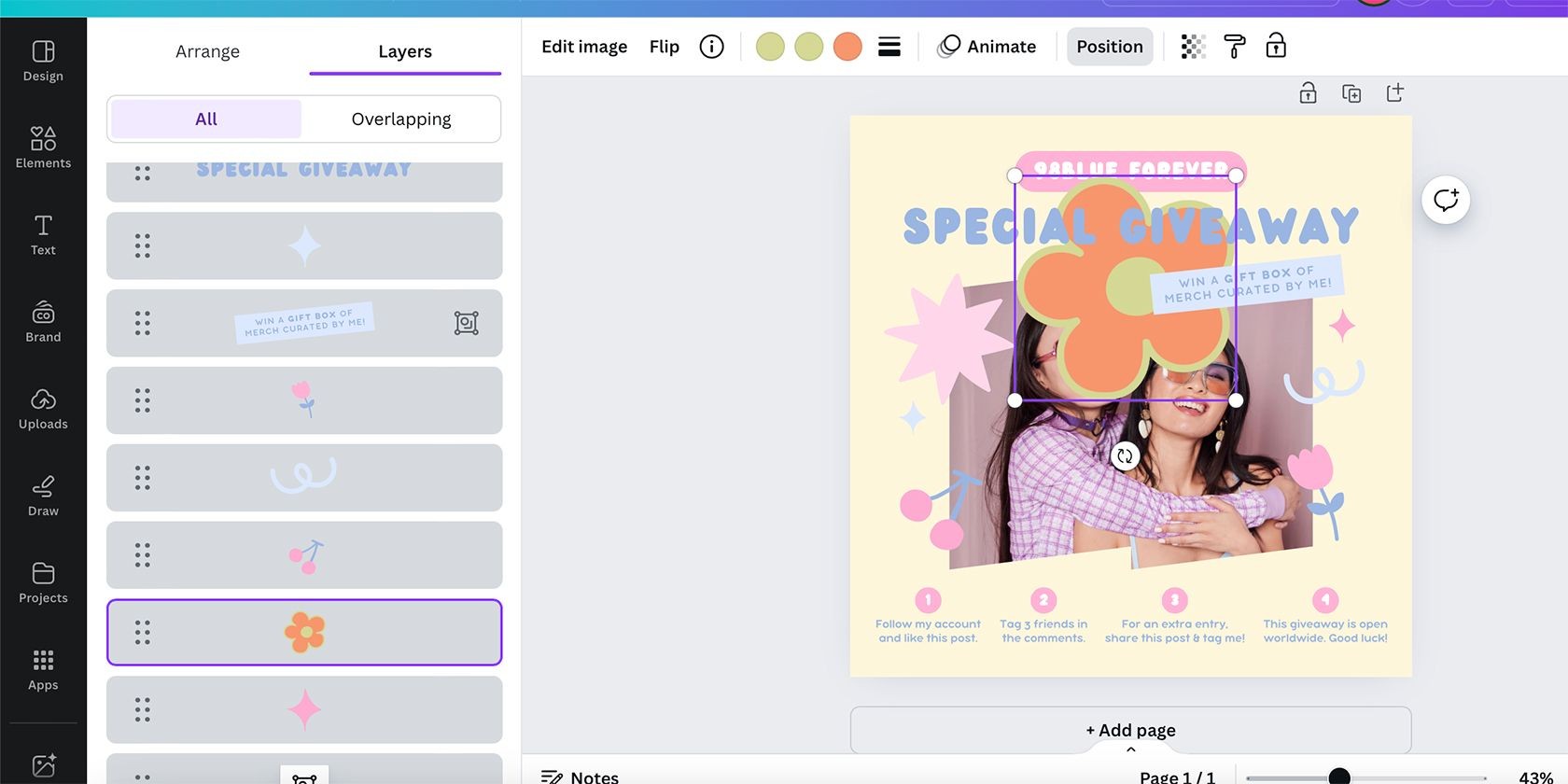 Canva Layers
Canva Layers
Sử dụng lớp trong phần mềm thiết kế đồ họa là một trong những cách tốt nhất để giữ cho các dự án của bạn được tổ chức và dễ dàng truy cập các yếu tố chồng lấn lên nhau.
Từ tab Vị Trí, bạn có thể chọn giữa việc xem tất cả các lớp theo thứ tự của chúng hoặc chỉ xem các yếu tố lớp chồng lấn lên nhau. Việc xem các lớp trực tiếp trong bảng Lớp tiết kiệm thời gian và tránh sự thất vọng hơn là nhấp và nhấp đúp vào khắp dự án của bạn để điều hướng đến yếu tố đúng.
Cùng với các công cụ căn chỉnh cũng được tìm thấy trong tab Vị Trí, việc dễ dàng sắp xếp lại các lớp là một trong những tính năng miễn phí hữu ích nhất của Canva.
6. Từ Tài Liệu Đến Bài Thuyết Trình
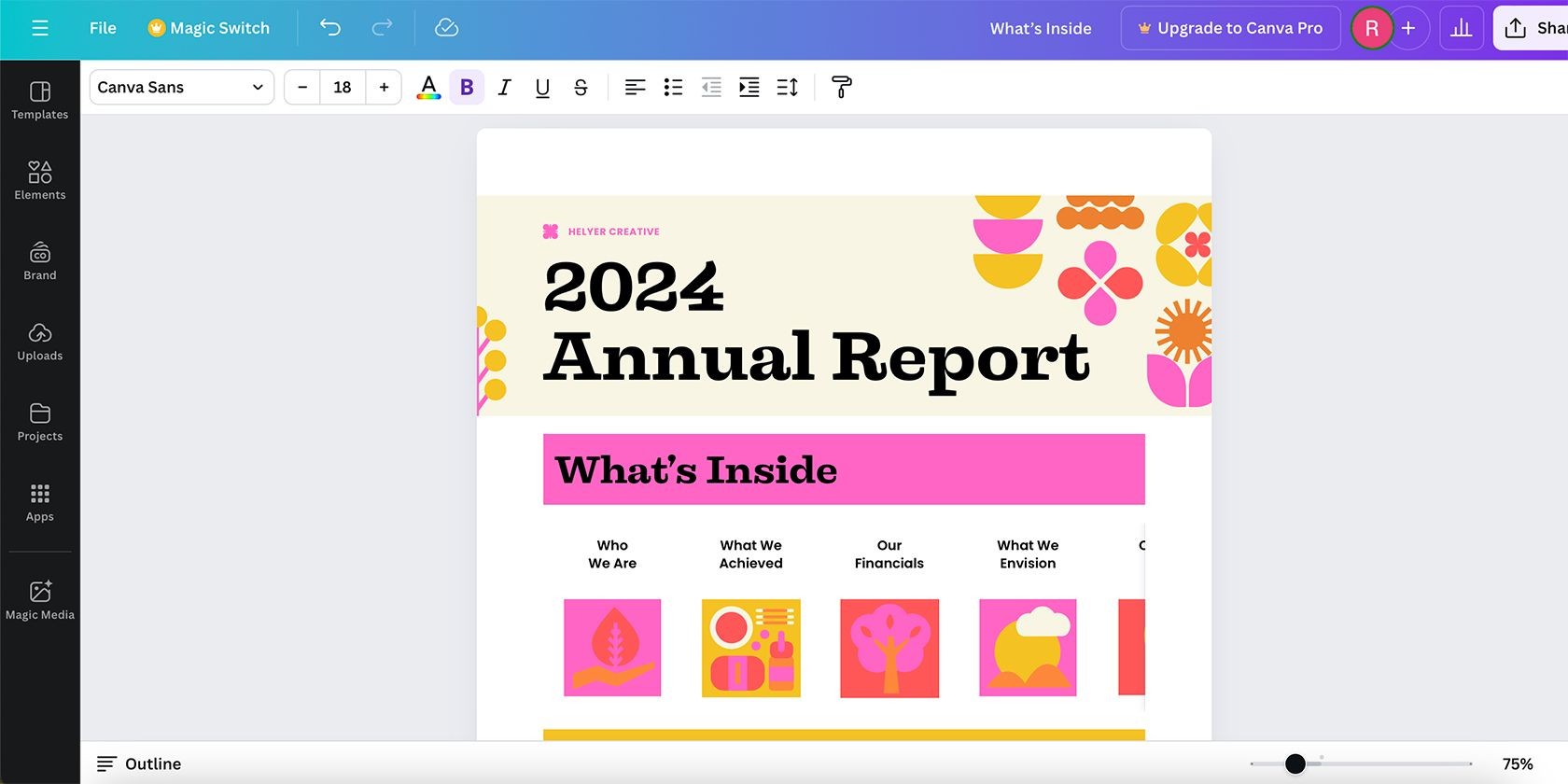 Canva Docs
Canva Docs
Canva Docs là một khu vực của Canva được thiết lập hơi khác so với các tùy chọn thiết kế khác. Bạn có thể tạo các tài liệu được thiết kế tốt như sơ yếu lý lịch, tài liệu cho cuộc họp, ghi chú thuyết trình, bài viết và nhiều hơn nữa.
Với Từ Tài Liệu Đến Bài Thuyết Trình, chỉ cần một cú nhấp chuột, bạn có thể nhanh chóng biến tài liệu viết của mình thành một bài thuyết trình đẹp mắt. Điều này hoạt động tốt nhất khi tài liệu của bạn sử dụng các tiêu đề và tiêu đề có kích thước đúng, hình ảnh và đoạn văn.
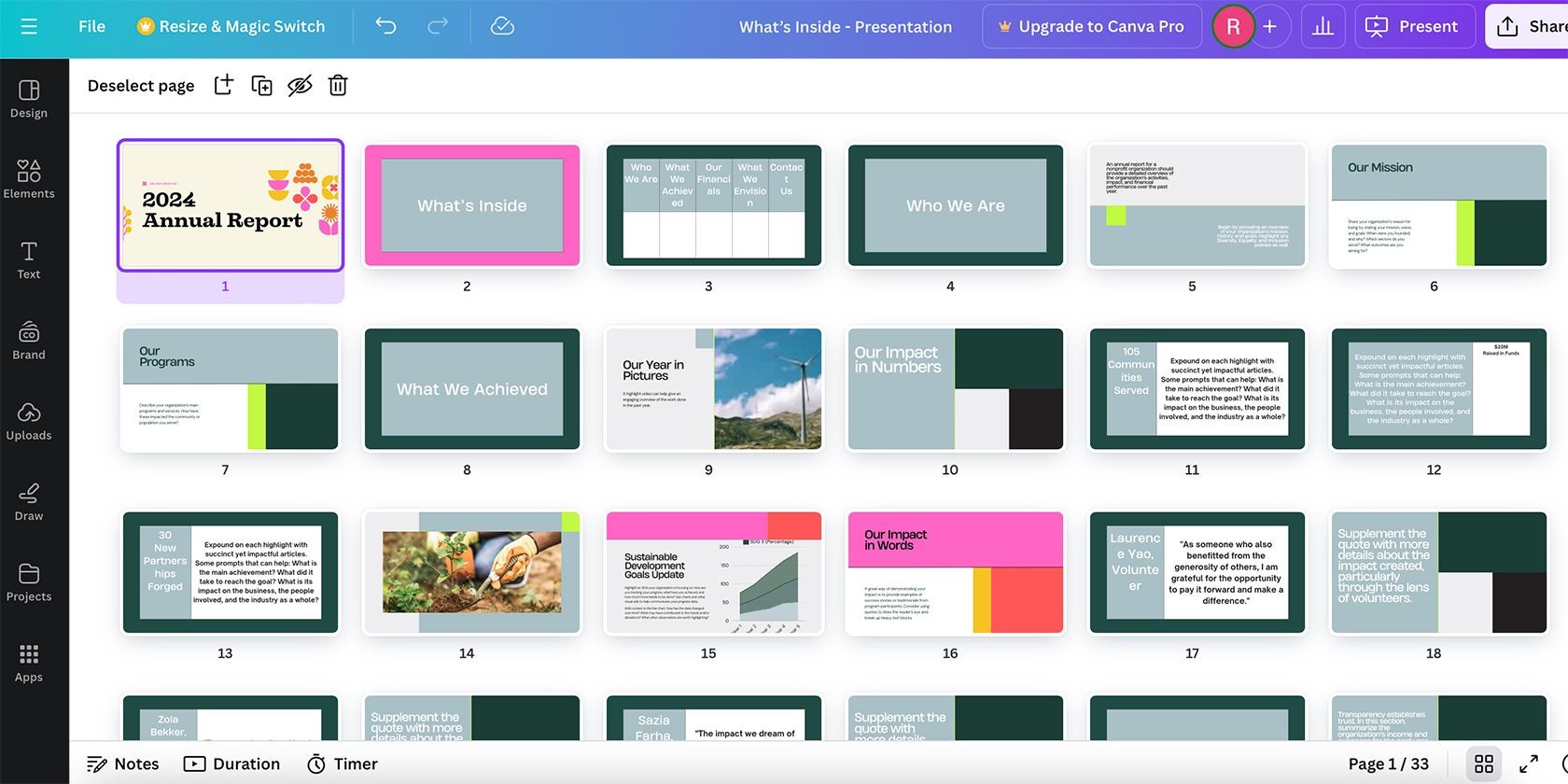 Canva Docs to Deck
Canva Docs to Deck
Từ Tài Liệu Đến Bài Thuyết Trình được tìm thấy bằng cách chọn Magic Resize – ngay cả khi bạn là người dùng miễn phí – sau đó bạn có thể chọn loại thiết kế phù hợp với thiết kế tài liệu của bạn, và Canva sẽ áp dụng tất cả thông tin đúng vào từng trang chiếu.
Bạn có thể phải chỉnh sửa màu sắc hoặc thương hiệu xuyên suốt bài thuyết trình được tạo, nhưng bố cục tự động hoạt động rất tốt. Nó sẽ tiết kiệm thời gian của bạn từ việc tạo toàn bộ bài thuyết trình từ đầu, mặc dù bạn cũng có thể làm điều đó với các mẫu trong Canva.
7. Video và Âm Thanh
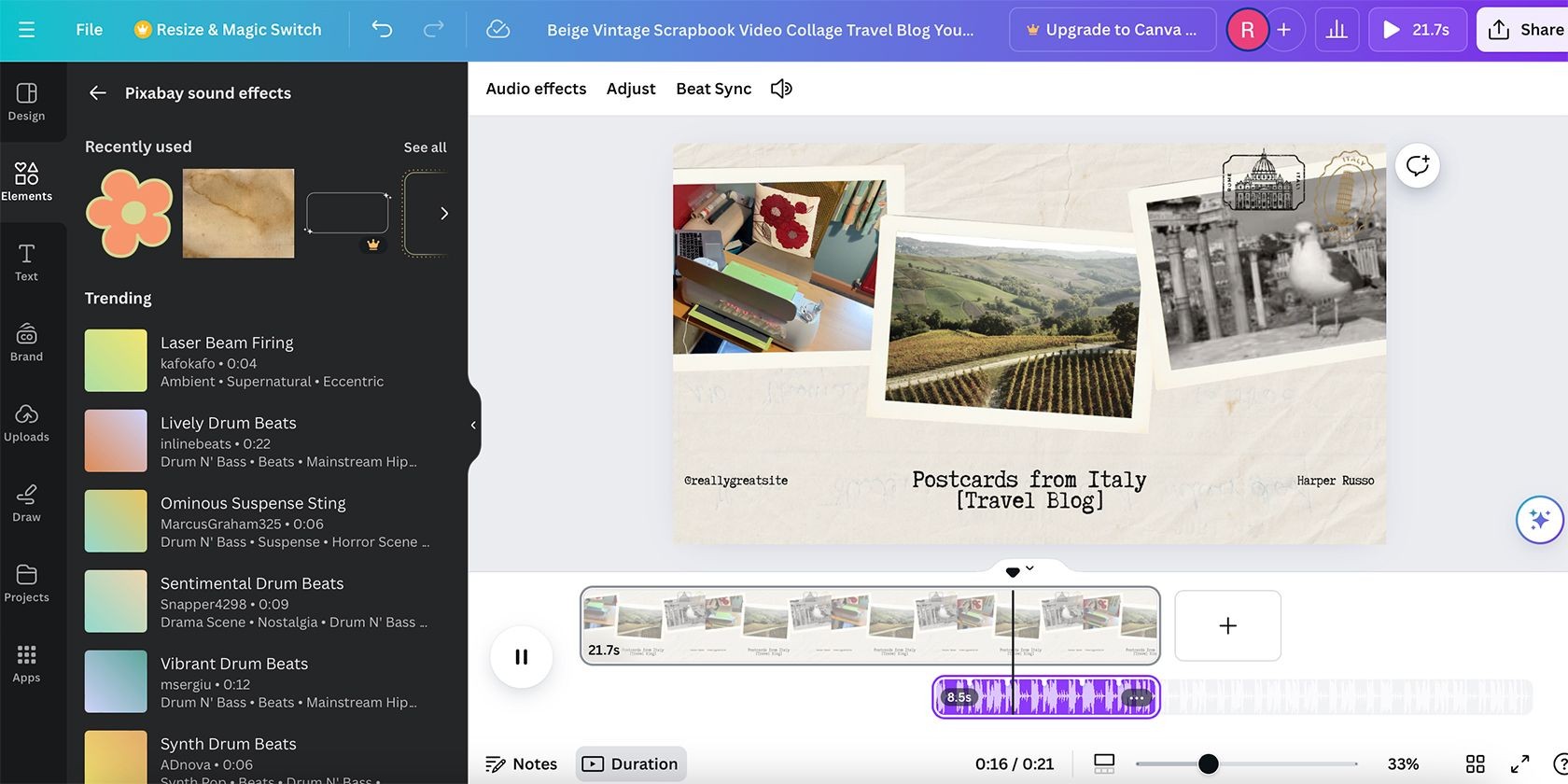 Canva Video and Audio Tools
Canva Video and Audio Tools
Canva chủ yếu là một công cụ thiết kế, nhưng nó cũng cung cấp một số tính năng video và âm thanh trong quyền truy cập miễn phí của mình. Mặc dù có những công cụ chỉnh sửa video tốt hơn, chẳng hạn như CapCut hoặc Premiere Pro, nếu bạn không cần gì quá chuyên nghiệp hoặc nếu bạn đang thêm một video nhanh lên mạng xã hội, các công cụ của Canva là một lựa chọn miễn phí tuyệt vời.
Bạn có thể sử dụng bất kỳ mẫu video miễn phí nào trong thư viện video rộng lớn. Điều này bao gồm các video giới thiệu YouTube nơi bạn có thể chỉnh sửa văn bản hoặc thay thế các yếu tố hình ảnh. Bạn cũng có thể tải lên video của riêng mình vào Canva, mặc dù chúng chỉ hoạt động như các yếu tố, vì vậy bạn không có nhiều quyền chỉnh sửa chúng.
Cũng có một thư viện âm thanh trong Canva, mặc dù phần lớn âm thanh chỉ dành cho người dùng Pro. Tuy nhiên, khi sử dụng bất kỳ bản nhạc miễn phí nào, nó cho phép bạn dễ dàng thêm bản nhạc vào video của mình, nơi bạn có thể mở rộng hoặc cắt âm thanh để phù hợp với dự án hình ảnh của mình. Người dùng Canva Pro có thể đồng bộ hóa âm thanh với hình ảnh – điều này có thể là một lý do đủ tốt để chọn Canva Pro thay vì Canva Miễn Phí.
Sử dụng các công cụ video và âm thanh miễn phí của Canva có nghĩa là bạn không cần phải học phần mềm chỉnh sửa video hoặc trả các khoản phí đăng ký cao cấp, đặc biệt nếu bạn không thường xuyên tạo video.
8. Kiểm Tra Khả Năng Truy Cập Thiết Kế
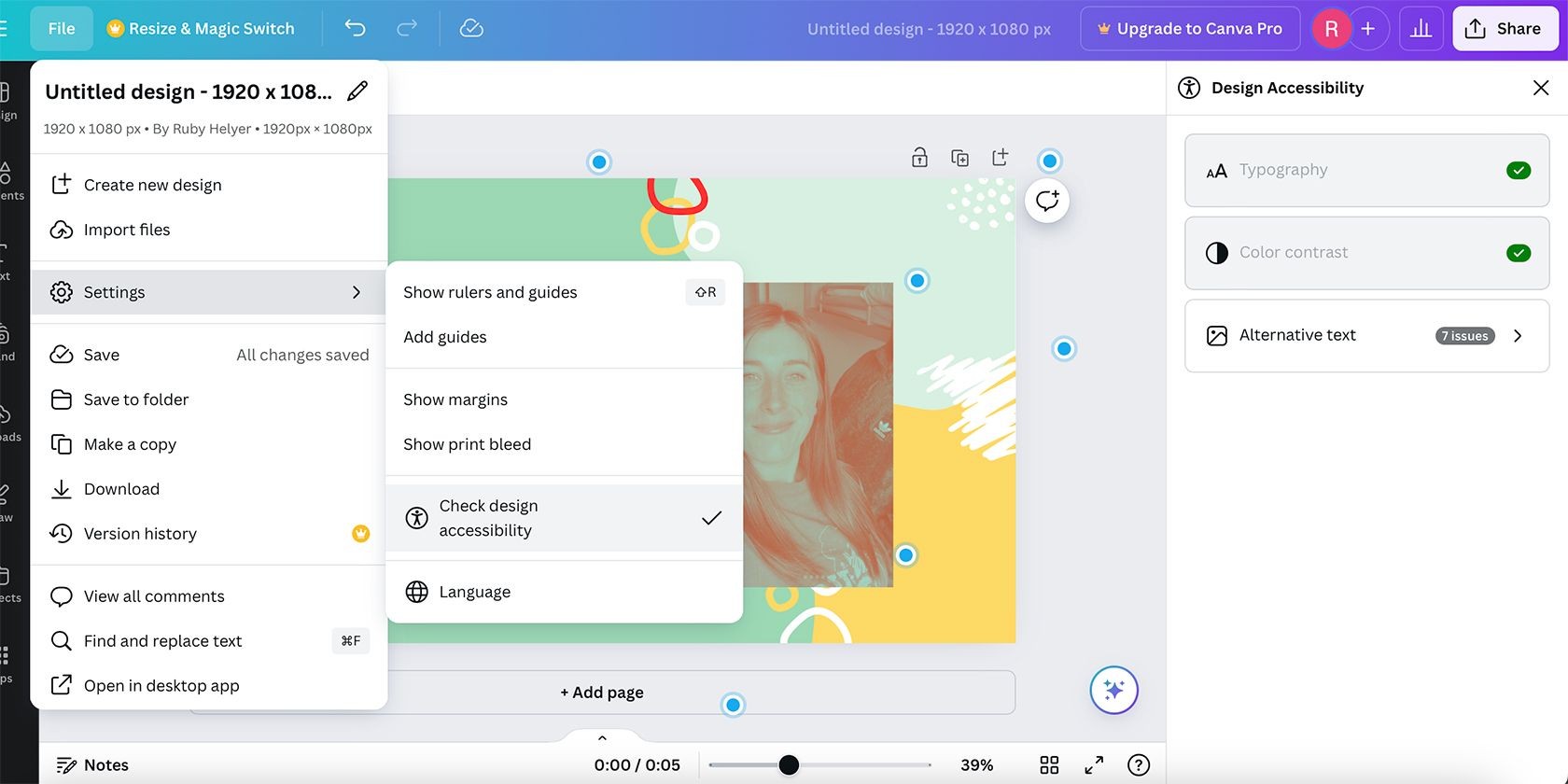 Canva Design Accessibility Check
Canva Design Accessibility Check
Thiết kế tốt nên dễ tiếp cận với mọi người, đó là lý do tại sao việc giữ khả năng truy cập trong tâm trí khi thiết kế là rất quan trọng. Khả năng truy cập thiết kế bao gồm màu sắc tương phản cao, văn bản đậm và dễ đọc, kích thước văn bản cơ thể đủ lớn và bố cục được đặt tốt. Khả năng truy cập dựa trên web cần phải phù hợp với tỷ lệ WCAG cho tương phản và kích thước chấp nhận được.
Tổng thể, thực hành thiết kế tốt nhất là thiết kế hòa nhập ở mọi giai đoạn. Bạn có thể sử dụng công cụ kiểm tra khả năng truy cập thiết kế tích hợp của Canva để kiểm tra thiết kế của bạn đến các tiêu chuẩn tối thiểu. Thiết kế hòa nhập thường bị bỏ qua, nhưng với một công cụ tích hợp miễn phí như thế này, không có lý do gì để thiết kế của bạn không thể tiếp cận với tất cả những ai có thể xem chúng.
Được tìm thấy dưới tab Tệp của trang thiết kế, công cụ kiểm tra khả năng truy cập thiết kế sẽ hiển thị các dấu tích xanh khi thiết kế của bạn đạt yêu cầu và các vấn đề được đánh số nơi bạn có thể cải thiện. Khi được chọn, các vấn đề sẽ hiển thị các khuyến nghị về cách khắc phục thiết kế của bạn để làm cho nó dễ tiếp cận hơn.
Các công cụ miễn phí của Canva cung cấp nhiều tùy chọn thiết kế tuyệt vời và các công cụ có sẵn vượt xa danh sách này, bao gồm các công cụ văn bản, thư viện yếu tố và các ứng dụng của bên thứ ba của Canva. Đây là những công cụ miễn phí yêu thích của tôi vì chúng thường bị bỏ qua, nhưng bạn có thể làm được rất nhiều với chúng mà không phải trả tiền cho Canva Pro. Mặc dù khả năng của tính năng có thể thay đổi, tất cả các tính năng được đề cập đều có sẵn miễn phí tại thời điểm viết bài.
1. Canva có phí không?
Canva có phiên bản miễn phí và phiên bản trả phí (Canva Pro). Phiên bản miễn phí cung cấp nhiều tính năng hữu ích, nhưng Canva Pro cung cấp thêm nhiều tính năng nâng cao.
2. Tôi có thể tạo trang web với Canva không?
Có, bạn có thể sử dụng công cụ xây dựng trang web của Canva để tạo trang web một trang hoặc trang đích một cách dễ dàng.
3. Các công cụ hoạt ảnh của Canva có miễn phí không?
Phần lớn các công cụ hoạt ảnh của Canva là miễn phí, ngoại trừ một số tính năng như Magic Animate dành cho người dùng Pro.
4. Làm thế nào để chia sẻ dự án Canva của tôi?
Bạn có thể chia sẻ dự án Canva của mình bằng cách tạo liên kết chia sẻ, cho phép người khác xem hoặc chỉnh sửa dự án của bạn.
5. Tôi có thể chỉnh sửa màu sắc trong Canva không?
Có, Canva cung cấp các công cụ chỉnh sửa màu sắc miễn phí cho cả các yếu tố vector và không phải vector.
6. Canva có hỗ trợ tạo bài thuyết trình từ tài liệu không?
Có, bạn có thể sử dụng tính năng Từ Tài Liệu Đến Bài Thuyết Trình của Canva để chuyển đổi tài liệu của mình thành bài thuyết trình.
7. Làm thế nào để kiểm tra khả năng truy cập của thiết kế trong Canva?
Bạn có thể sử dụng công cụ kiểm tra khả năng truy cập thiết kế tích hợp của Canva, có sẵn dưới tab Tệp của trang thiết kế.
Kết Luận
Canva cung cấp nhiều công cụ thiết kế miễn phí mạnh mẽ, từ xây dựng trang web, công cụ hoạt ảnh, chỉnh sửa màu sắc, chia sẻ liên kết dự án, sử dụng lớp, chuyển đổi tài liệu thành bài thuyết trình, đến các công cụ video và âm thanh, và kiểm tra khả năng truy cập thiết kế. Những tính năng này không chỉ giúp bạn tạo ra các thiết kế chuyên nghiệp mà còn giúp bạn tiết kiệm thời gian và chi phí. Hãy khám phá và tận dụng tối đa các công cụ miễn phí của Canva để nâng cao kỹ năng thiết kế của bạn.
Để tìm hiểu thêm về các công cụ hướng dẫn khác, hãy truy cập Tạp Chí Mobile. Bạn cũng có thể khám phá thêm nhiều bài viết hướng dẫn hữu ích tại chuyên mục Hướng Dẫn của chúng tôi.